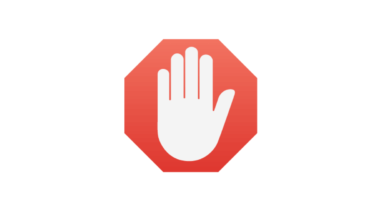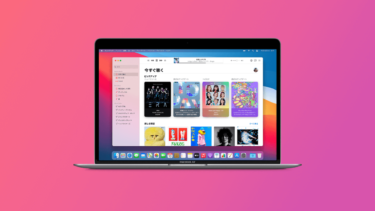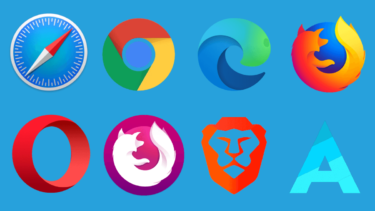どうも、にゅーすばんくです。
先日このブログの読者さんから、iPhoneのSafariやメールアプリでURLやリンクが開けなくなったというご相談をいただきました。。
リンクを押してもリンク先に飛ばなかったり、PDFなどのファイルを開くことができないという症状でしたが、いくつかの対処法をご紹介することで無事に解決することができました。
同じような症状でお悩みの方もいると思いますので、この記事ではiPhoneでSafariやメールアプリのリンクが開けない不具合への対処法について解説していきたいと思います。
どうも、にゅーすばんくです。iPhoneのデフォルトブラウザのSafariはシンプルで使いやすい一方で、これまで色々な不具合・バグが発生してきました。"Safariが固まって落ちる不具合"や、"Safariのリンクが開けない不具合"[…]
目次
iPhoneでSafariやメールのURL・リンクが開けない不具合
読者さんからいただいたお問い合わせは、以下の内容になります。(掲載許可を頂きました)
iPhone11をつかっていますが、先日ぐらいからSafariのリンクをタップしてもURLが開かないのが頻発しています。
SafariだけじゃなくGmaiでもPDFのリンクが開かないこともあります。
もし改善策をご存知でしたら教えてほしいです。
出典:読者さんからのお問い合わせ
さらに上記のお問い合わせ以外にも、ブログのコメント欄にも同じような症状がご報告されています・
iphone6ですが、インターネットのリンクが押せなくなりました。インターネット自体はつながりますが、検索後、表示されているリンクを押しても反応せず、長押しするとフリーズします。
6SPLUSです。昨日最新のiosにアップデートしたところ、インターネットに接続できなくなりました。 直後ではなく、数時間たってからです。 サイト検索まではできますがそこからサイトに飛ぶことができません。
電源を入れなおしたら一度は治りましたが、数回サイトを閲覧している間に画面が固まり、 そこからは電源を入れなおしても治りません。
皆さんのご報告を参考にすると、今回の不具は以下のような特徴があるようです。
- SafariのリンクやURLが開かない
- メールアプリでPDFが開かない
- Safari以外のブラウザアプリでもリンクが開かない
- リンクをタップするとフリーズして落ちる
iPhoneのSafari・メールアプリでリンクが開けないの対処法
ここからは、iPhoneのSafariやメールアプリでリンクが開けない不具合への対処法をご紹介していきます。
リンクが開けない不具合が発生したときは、下記の対処法を試してみてください。
- iPhoneを再起動する
- アプリを再起動する
- JavaScriptをオフにする
- Safari候補候補をオフにする
- Safariの検索エンジンをBingに設定する
では、それぞれの方法を解説していきます。
iPhoneを再起動する
iPhoneのSafariでリンクが開けない不具合が発生した場合、”iPhone本体の再起動“をするだけで解決できる可能性があります。
こちらの「iPhoneで全ての不具合に共通する効果的な解決方法まとめ」で解説しているように、iPhoneの大抵の問題は再起動することで解決することができます。
どうも、にゅーすばんくです。iPhoneを使っていると充電ができなくなったり画面がカクカクしたり、どうも調子が悪いなーっと感じることって多いと思います。中には故障と思ってAppleに修理に出す方もいるかもですが、修理に出さなくても簡単に[…]
iPhoneを再起動する方法はホームボタンのありなしで方法が異なり、それぞれ以下の手順で行います。
ホームボタンのないiPhoneであれば、まずは右側の「サイドボタン」と左側の「音量調節ボタン」を長押します。
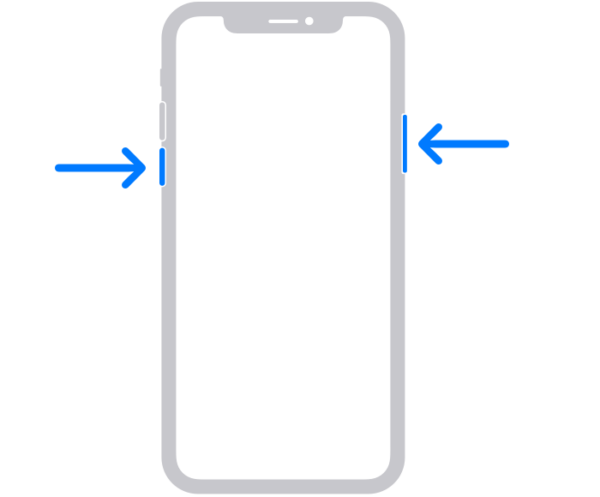
ホームボタンのあるiPhoneでは、本体の上部か側面に「スリーブボタン」があるので長押しします。
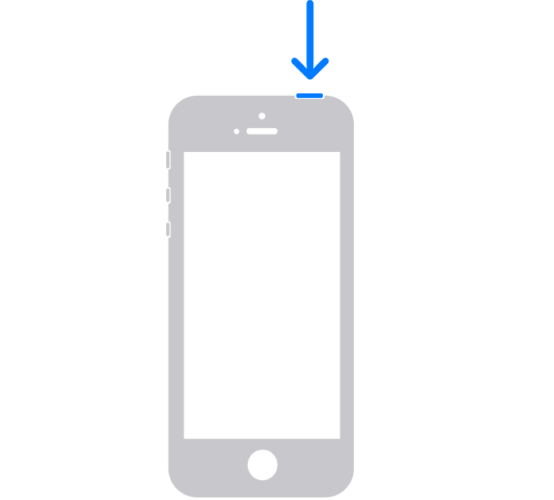 | 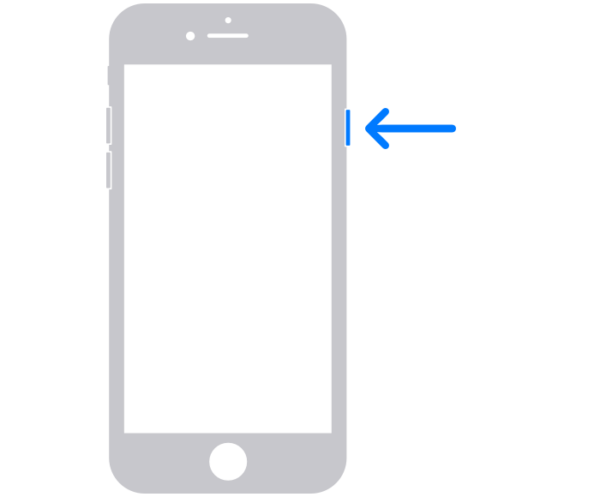 |
上記手順で電源マークのスライドバーが表示されるので、バーをスライドすれば電源をオフにすることができます。
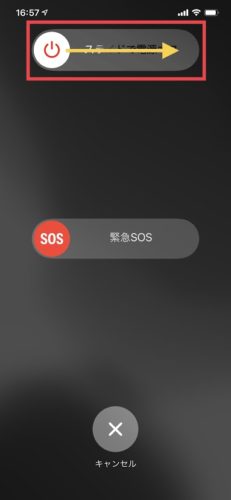
関連:iPhoneの電源をオン・オフにする方法!モデル別に電源をつける・消すやり方を解説します
どうも、にゅーすばんくです。このページではiPhoneの電源をつける方法・電源を切る方法を解説しています。[toc]iPhoneの電源を消す方法(電源をオフにする)まずはiPhoneの電源を消す方法を解説します。iP[…]
アプリを再起動する
Safariやメールアプリでリンクが開けない場合、”アプリの再起動”も試してみましょう。
Safariのアプリを完全に終了するには、アプリスイッチャーを表示し、Safariを下から上にスワイプするだけです。
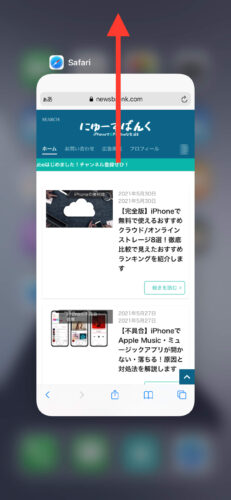
JavaScriptをオフにする
Safariの設定からJavaScriptをオフにすることで、不具合を解消できるという報告も頂いております。
JavaScriptをオフにする設定は以下の通りです。
まずは設定アプリから「Safari」→「詳細」の順にタップします。
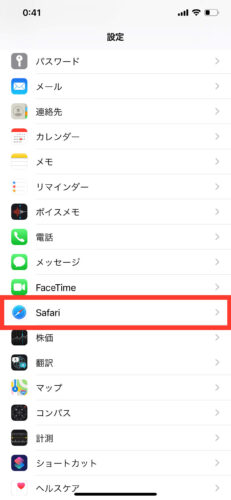 | 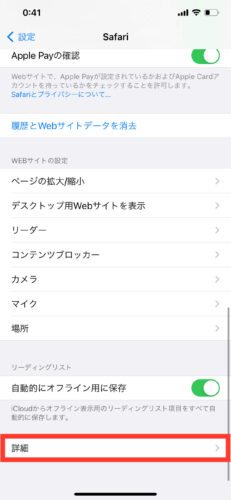 |
「JavaScript」という項目があるので、ラベルをタップすればオフにすることができます。
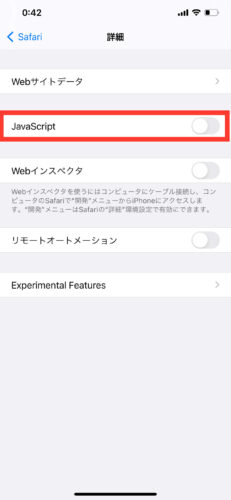
Safari候補候補をオフにする
Safariのリンクが開けない場合、”Safariの検索候補をオフにする“ことで改善される場合もあるようです。
Safariの検索候補をオフにするには、以下の手順で行います。
まずは設定アプリを開いて、「Safari」の中にある「Safari検索候補」という項目をオフにすれば完了です。
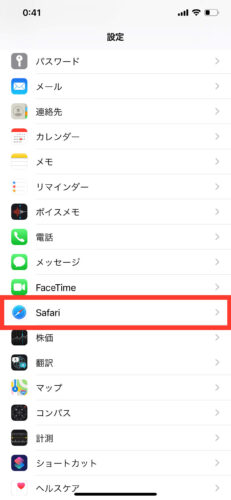 | 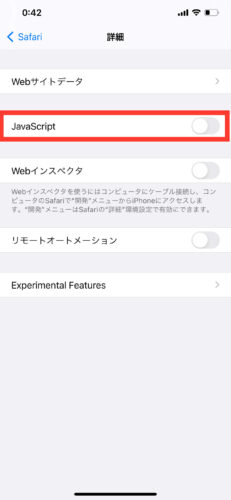 |
Safariの検索エンジンをBingに設定する
Safariでリンクが押せない不具合が発生した場合、”Safariの検索エンジンをBingに変更する“ことで改善できるようです。
Safariの検索エンジンをBingに設定するには、設定アプリから「Safari」を選択し、「検索エンジン」をタップします。
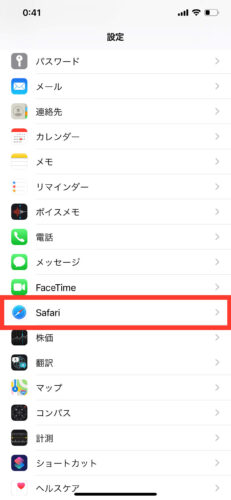 | 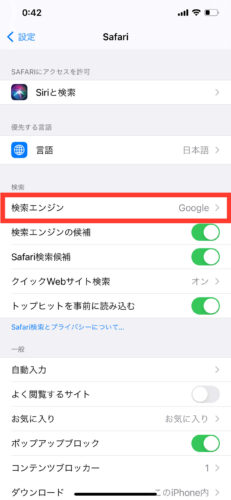 |
「Bing」をタップで設定完了です。
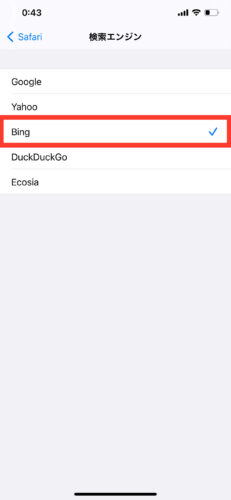
広告ブロックをオフにする
Safariのリンクが開けない場合、広告ブロックアプリが原因の可能性があるので、”広告ブロックをオフにする“ことで解決できることがあります。
Safariの画面上にある「ぁあ」をタップし、「コンテンツブロッカーをオフにする」をタップするだけです。
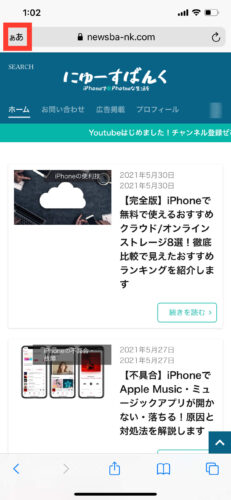 | 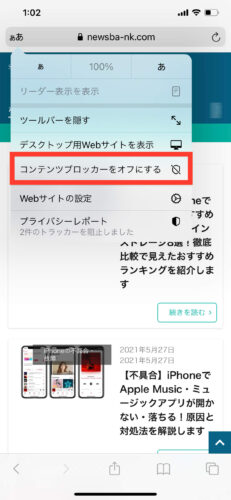 |
すべてのサイトで広告ブロックを停止したい場合、下記手順で機能をオフにすることができます。
まず設定アプリから「Safari」→「コンテンツブロッカー」の順にタップします。
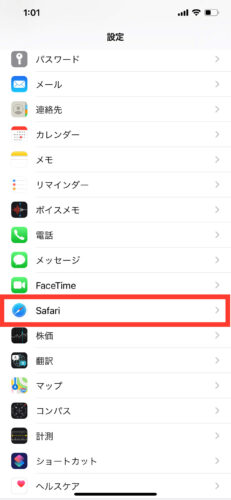 | 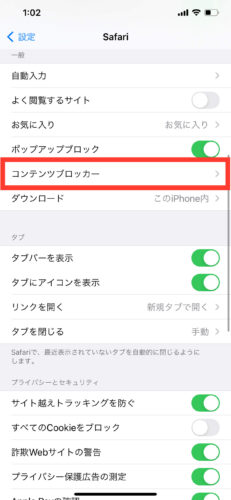 |
広告ブロックアプリの一覧が表示されるので、ラベルをタップしてオフにすれば完了です。
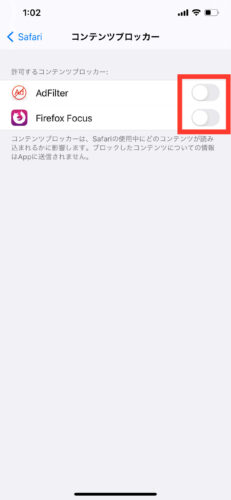
関連:iPhoneのSafariで広告をブロックして消す方法まとめ
どうも、にゅーすばんくです。サイトやブログ上に設置された大量の広告や、不快な内容の広告が表示が邪魔に感じることってありますよね。このブログも広告で成り立っていますので複雑な気持ちですが、広告がないほうが確かにお気に入りのサイトも見や[…]
Safariの履歴とキャッシュを消去する
Safariのリンクが開けない不具合が発生したときは、”Safariの履歴とキャッシュを削除する”ことで改善できることがあります。
iPhoneのSafariで履歴・キャッシュを削除するには、以下の手順でおこないます。
設定アプリから「Safari」→「履歴とWEBサイトデータを消去」の順にタップします。
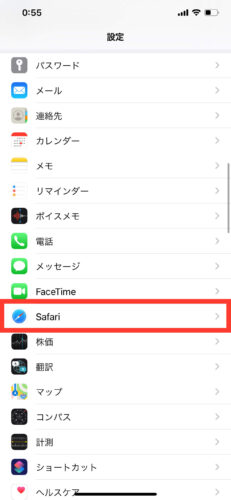 | 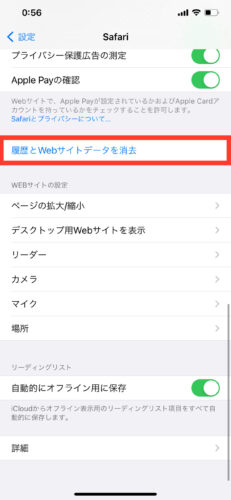 |
確認のポップアップが表示されるので、「履歴とデータを消去」をタップすれば完了です。
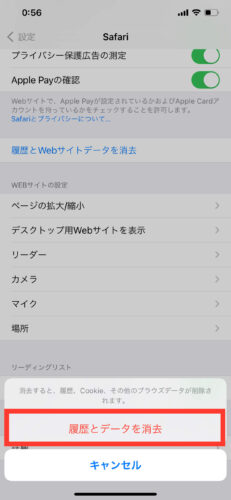
iOSを最新にアップデートする
Safariに発生する問題がiOSの不具合が原因である場合、”iOSを最新のバージョンにアップデートする“ことで改善されるかもしれません。
iPhoneからiOSを最新の状態にアップデートするには、以下の手順で行います。
設定アプリから「一般」→「ソフトウェア・アップデート」の順にタップします。
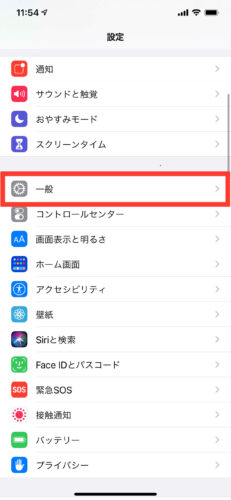 | 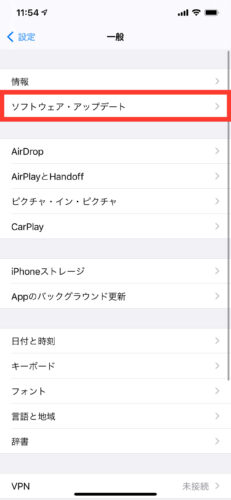 |
アップデートがある場合は最新のがバージョンが表示されるので、「ダウンロードしてインストール」をタップすればダウンロードが始まります。
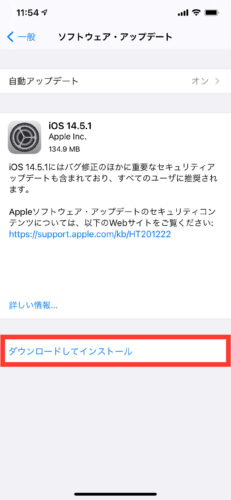
iPhoneを初期化→復元する
上記手順を試しても問題が解決しない場合、iPhoneを一度初期化して復元することで改善できるかもしれません。
iPhoneの初期化・復元の方法については、こちらの記事をぜひ参考にしてください。
PCを使った方法→iTunesを使ったiPhoneのバックアップ・復元のやり方!Windows・MACの両PCに対応した方法を解説します
どうも、にゅーすばんくです。iPhoneのデータをバックアップしたり復元するには、「iTunesを使った方法」と「iCloudを使った方法」の2つのやり方があります。それぞれにメリットがデメリットがありますが、この記事ではiTune[…]
PCを使わない方法→iCloudに保存したバックアップからiPhoneを復元する方法!復元できない・エラーになるときに試したい対処法まとめ
どうも、にゅーすばんくです。Appleが提供するクラウドサービス「iCloud」を使えば、iPhoneのバックアップや復元をPCがなくても行うことができます。iCloudを使ったバックアップ方法についてはこちらをご覧ください。iPh[…]
最後に
今回の記事では、iPhoneのSafariやメールアプリでリンクが開けない不具合について解説しました。
もし記事の中で分からないことがあれば、気軽にコメントで質問していただけたらと思います。
ちなみに上記でご紹介した対処法を試しても解決しない場合は、Safari以外のブラウザアプリを使うのも1つの手段だと思います。
こちらの「iPhone/iPadのおすすめブラウザを徹底比較」を参考に、お気に入りブラウザを探してみてもいいと思いますよ。
どうも、にゅーすばんくです。iPhoneにはブラウザアプリのSafariがデフォルトアプリとしてインストールされていますが、Safari以外にもApp Storeにはサードパーティー製のブラウザアプリがたくさん用意されています。中に[…]
以上、最後まで読んでいただき感謝!感謝!